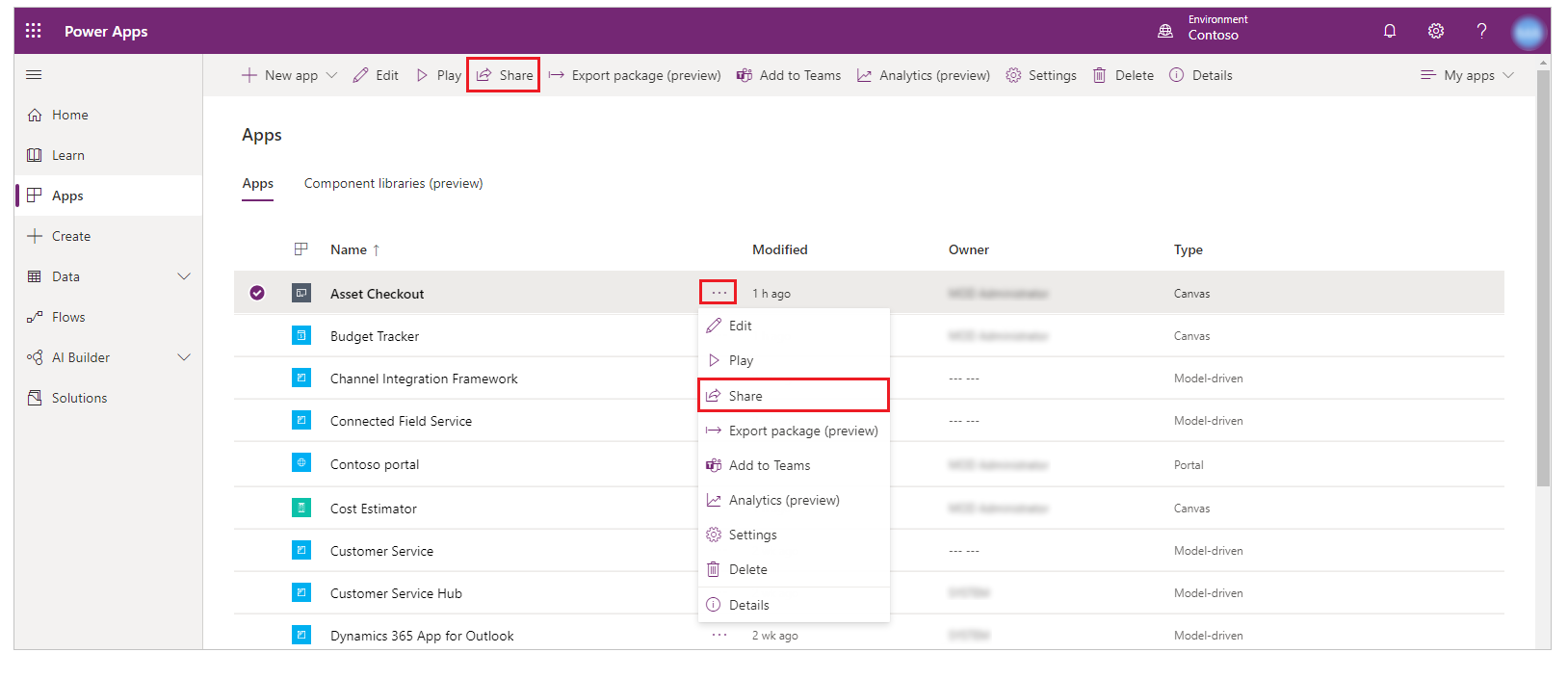Dijeljenje aplikacije od gotovih gradivnih elemenata sa svojom tvrtkom ili ustanovom
Nakon što stvorite aplikaciju od gotovih gradivnih elemenata koja odgovara poslovnim potrebama, navedite koji korisnici u vašoj tvrtki ili ustanovi mogu pokrenuti aplikaciju i koji je mogu mijenjati, pa čak i ponovno dijeliti. Navedite svakog korisnika po imenu ili navedite sigurnosnu grupu u ID-u Microsoft Entra .
Važno
Kako bi zajednička aplikacija funkcionirala onako kako očekujete, morate upravljati i dozvolama za izvor podataka ili izvorima na kojima se aplikacija temelji, kao što su platforme Microsoft Dataverse ili Excel. Možda ćete trebati i dijeliti druge resurse o kojima aplikacija ovisi, kao što su tijekovi, pristupnici ili veze.
Preduvjeti
Prije nego što podijelite aplikaciju, morate je spremiti (ne lokalno), a zatim je objaviti .
Dajte svojoj aplikaciji smisleno ime i jasan opis kako bi ljudi znali što vaša aplikacija radi i kako bi je mogli lako pronaći na popisu. Odaberite Postavke > navedite naziv, zatim unesite opis.
Uvijek kada unesete promjene, morate ih ponovo spremiti i objaviti ako želite da te promjene vide i drugi.
Napomena
- Da biste saznali više o dijeljenju aplikacija izvan svoje tvrtke ili ustanove, idite na Dijeljenje aplikacije od gotovih gradivnih elemenata s korisnicima gostima.
- Da biste saznali više o ograničenjima dijeljenja primjenjivim na aplikacije od gotovih gradivnih elemenata u upravljanim okruženjima, pogledajte Ograničenja dijeljenja.
Dijeljenje aplikacije
Prijavite se u sustav Power Apps.
U lijevom oknu odaberite Aplikacije.
Odaberite aplikaciju koju želite podijeliti.
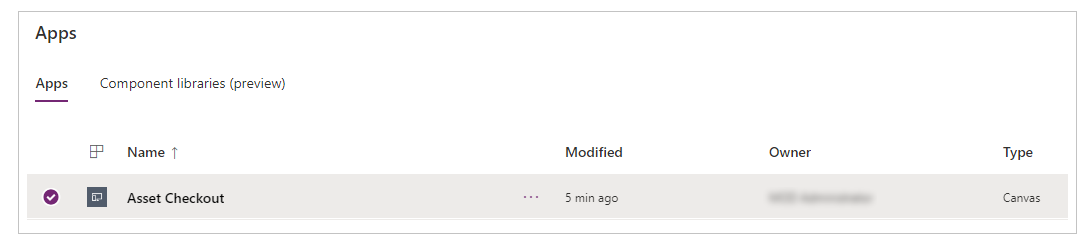
Aplikaciju možete podijeliti na jedan od dva načina:
Navedite imenom ili pseudonimom korisnike ili sigurnosne grupe u ID-u Microsoft Entra s kojima želite dijeliti aplikaciju.
Aplikaciju možete podijeliti s popisom pseudonima, prijateljskim imenima ili njihovom kombinacijom (na primjer, Meghan Holmes <meghan.holmes@contoso.com>) ako su stavke odvojene točkom sa zarezom.
Ako nekoliko osoba ima isto ime, ali različite pseudonime, na popis se dodaje prva pronađena osoba. Opis se pojavljuje ako ime ili pseudonim već imaju dozvolu ili ga nije moguće riješiti.
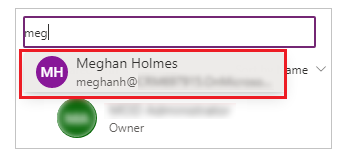
Napomena
- Ne možete dijeliti aplikaciju s distribucijskom grupom u svojoj tvrtki ili ustanovi ili s grupom izvan vaše tvrtke ili ustanove.
- Da biste osigurali učinkovita iskustva upravljanja, koristite sigurnosnu grupu prilikom dijeljenja aplikacije s više od 100 korisnika.
Ako vaša aplikacija sadrži premium komponente, kao što su karta ili unos adrese, korisnici moraju imati licencu Power Apps za korištenje aplikacije. Da biste zatražili licence za korisnike aplikacije, odaberite Zatraži licence, čime se zahtjev šalje administratoru.

Napomena
Ne možete zatražiti licence za sigurnosne grupe ili popise za raspodjelu. Dodatne informacije o traženju licenci potražite u članku Traženje Power Apps licenci za korisnike aplikacije.
Ako korisnicima želite dopustiti uređivanje i dijeljenje aplikacije, odaberite potvrdni okvi Suvlasnik.
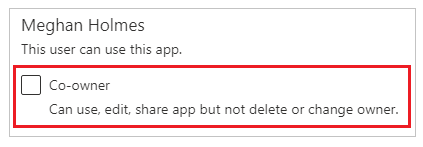
U sučelju za zajedničko korištenje ne možete dodijeliti dozvolu suvlasnika sigurnosnoj grupi ako ste aplikaciju stvorili unutar rješenja. Međutim, moguće je dodijeliti dozvolu suvlasniku za sigurnosnu grupu za aplikacije u rješenju korištenjem Set-PowerAppRoleAssignment cmdlet.
Napomena
Bez obzira na dozvole, dvije osobe ne mogu istovremeno uređivati aplikaciju. Ako jedna osoba otvori aplikaciju za uređivanje, druge osobe mogu je pokrenuti, ali ne i uređivati.
Ako se vaša aplikacija poveže s podacima za koje korisnici trebaju dozvole pristupa, prema potrebi navedite sigurnosne uloge.
Na primjer, vaša se aplikacija može povezati sa tablicom u Dataverse bazi podataka. Kada dijelite takvu aplikaciju, panel za dijeljenje traži od vas da upravljate sigurnošću za tu tablicu.
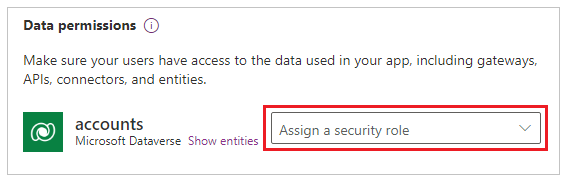
Više informacija o upravljanju sigurnošću tablice potražite u odjeljku Upravljanje dozvolama tablice.
Ako vaša aplikacija koristi veze s ostalim izvorima podataka—kao što je datoteka programa Excel hostirana na OneDrive for Business—osigurajte da te izvore podataka dijelite s korisnicima s kojima ste podijelili aplikaciju.
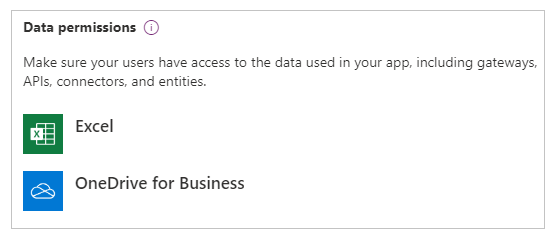
Za dodatne informacije o dijeljenju resursa i veza aplikacije od gotovih gradivnih elemenata idite na Dijeljenje resursa aplikacija od gotovih gradivnih elemenata.
Ako želite pomoći ljudima da pronađu vašu aplikaciju, odaberite potvrdni okvir Pošaljite pozivnice e-poštom novim korisnicima.
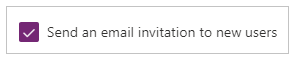
Pri dnu ploče za dijeljenje odaberite Dijeli.
Korisnici sada mogu pokrenuti aplikaciju pomoću Power Apps Mobile na mobilnom uređaju ili iz AppSource u Microsoft 365 pregledniku. Suvlasnici mogu uređivati i dijeliti aplikaciju na platformi Power Apps.
Ako ste poslali pozivnicu e-poštom, korisnici također mogu pokrenuti aplikaciju odabirom veze u e-pošti s pozivnicom:
- Ako korisnik na mobilnom uređaju odabere vezu Otvaranje aplikacije, aplikacija se otvara u Power Apps Mobile.
- Ako korisnik na stolnom računalu odabere vezu Otvaranje aplikacije, aplikacija se otvara u pregledniku.
- Ako korisnik odabere vezu Microsoft Teams, aplikacija se otvara na Microsoft Teams.
Ako ste odabrali Suvlasnik tijekom dijeljenja, primatelji će vidjeti vezu za Power Apps Studio koja će otvoriti aplikaciju za uređivanje pomoću Power Apps Studio.
Da biste promijenili dozvole za korisnika ili sigurnosnu grupu
- Kako biste suvlasnicima omogućili pokretanje aplikacije, ali ne više i uređivanje ili dijeljenje, očistite potvrdni okvir Suvlasnik.
- Da biste prestali dijeliti aplikaciju s tim korisnikom ili grupom, odaberite ikonu Ukloni (x).
Dijelite aplikacije pomoću Teamsa
Možete podijeliti vezu na svoju aplikaciju u Teams čavrljanju. Korisnik s kojim dijelite aplikaciju mora biti na istom klijentu i imati pristup aplikaciji koju dijelite.
Napomena
- Za dodavanje aplikacije od gotovoih gradivnih elemenata u Teams pomoću alata za reprodukciju na webu:
- Vaša organizacija mora imati uključenu opciju Dopusti interakciju s prilagođenim aplikcijama. Više informacija: Upravljanje pravilima i postavkama prilagođenih aplikacije u značajci Microsoft Teams
- Vađa organizacija mora omogućiti opciju Zajedničko korištenje značajke Power Apps. Više infromacija: Upravljanje Microsoft Power Platform aplikacijama u centru za administratore za Microsoft Teams
- Ako ste pošiljatelj ili primatelj i dobijete grešku Ovu aplikaciju nije moguće pronaći prilikom odabira Dodajte aplikaciju u Teams, to znači da nemate pristup aplikaciji. Da biste dobili pristup, obratite se administratoru.
- Ako ste vi pošiljatelj, a nemate Power Apps osobnu aplikaciju instalirana u Teams, pojavit će se kartica pretpregleda s gumbom Prikaži pretpregled. Kako biste otvorili cijelu prilagodljivu karticu odaberite Prikaži pretpregled.
Da biste podijelili aplikaciju, kopirajte vezu aplikacije iz svog web-preglednika i zalijepite je u Teams čavrljanje. Prije nego što pošaljete vezu, vidjet ćete pretpregled svoje poruke.
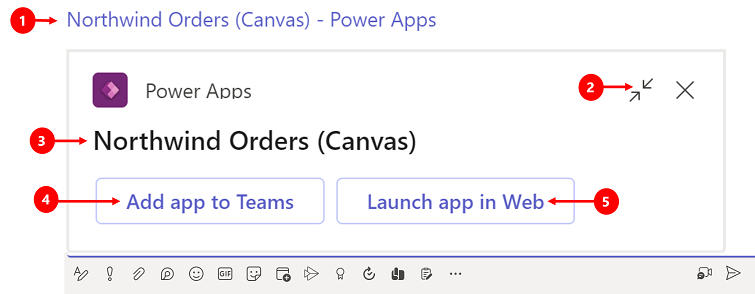
Legenda:
- Veza na aplikaciju: Odaberite web-vezu za otvaranje aplikacije.
- Sažmi pretpregled: Odaberite za zatvaranje pretpregleda. Kada sažmete pretpregled, korisnik kojem pošaljete vezu dobit će samo web-vezu za otvaranje aplikacije. Neće vidjeti gumbe za dodavanje Aplikacija za Teams ili Pokrenite aplikaciju na webu.
- Naziv aplikacije: Prikazuje naziv aplikacije.
- Dodajte aplikaciju u Teams: Odaberite za dodavanje aplikacije u Teams.
- Pokrenite aplikaciju na webu: Otvorite aplikaciju izravno u pregledniku.
Zatražite licence za svoje korisnike
Kada dijelite aplikaciju za koju je potrebna licenca za korištenje, možete zatražiti Power Apps licence za svoje korisnike. Dodatne informacije potražite u članku Traženje Power Apps licenci za korisnike aplikacije.
Razmatranja o sigurnosnoj grupi
Svi postojeći članovi sigurnosne grupe nasljeđuju dozvole za aplikaciju. Novi korisnici koji se pridruže sigurnosnoj grupi naslijedit će dozvole sigurnosne grupe u aplikaciji. Korisnici koji napuštaju grupu više neće imati pristup putem te grupe, ali ti korisnici mogu nastaviti imati pristup putem dodjeljivanja izravnih dozvola ili članstva u drugoj sigurnosnoj grupi.
Svaki član sigurnosne grupe ima iste dozvole za aplikaciju kao i cijela grupa. Međutim, možete odrediti dozvole većeg opsega za jednog ili više članova te grupe kako biste im omogućili opsežniji pristup. Na primjer, sigurnosnoj grupi A možete dati dozvolu za pokretanje aplikacije. A onda možete dati i korisniku B, koji pripada toj grupi, dozvolu Suvlasnik. Svaki član sigurnosne grupe može pokrenuti aplikaciju, ali samo Korisnik B može je uređivati. Ako sigurnosnoj grupi A date dozvolu Suvlasnik, a korisniku B dozvolu za pokretanje aplikacije, taj korisnik još uvijek može uređivati aplikaciju.
Korisnici moraju izričito biti članovi sigurnosne grupe. Ako je korisnik vlasnik grupe, mora se dodijeliti i kao član grupe za nasljeđivanje dopuštenja aplikacije.
Dijeljenje aplikacije s grupom na sustavu Microsoft 365
Dijeljenje aplikacije s grupom na sustavu Microsoft 365. Međutim, grupa mora imati omogućenu sigurnost. Omogućivanje sigurnosti osigurava da grupa na sustavu Microsoft 365 može primiti sigurnosne tokene za provjeru autentičnosti za pristupanje aplikacijama ili resursima.
Da biste provjerili ima li grupa sustava Microsoft 365 omogućenu sigurnost
Provjerite imate li pristup cmdletima Microsoft Entra ID-a.
Idite na Grupe > Microsoft Entra > portala Azure, odaberite odgovarajuću grupu, a zatim kopirajte ID objekta.
Povežite se s ID-om Microsoft Entra pomoću
Connect-AzureADcmdleta PowerShell.
Dobijte pojedinosti o grupi pomoću
Get-AzureADGroup -ObjectId <ObjectID\> | select *.
U izlazu osigurajte da je svojstvo SecurityEnabled postavljeno na True.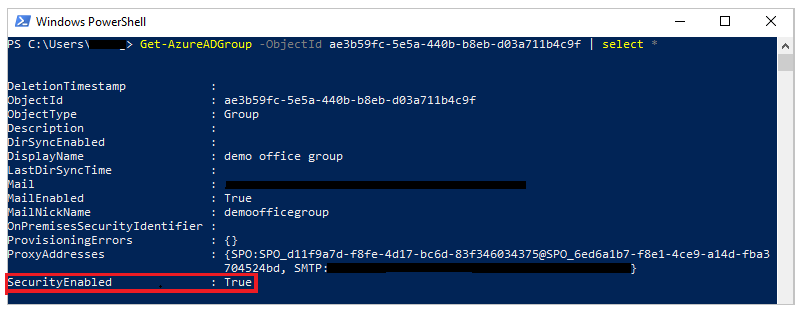
Da biste omogućili sigurnost za grupu
Ako grupa nije omogućena sigurnost, možete koristiti PowerShell cmdlet Set-AzureADGroup za postavljanje svojstva SecurityEnabled na True:
Set-AzureADGroup -ObjectId <ObjectID> -SecurityEnabled $True

Napomena
Kako biste grupi omogućili sigurnost, morate biti vlasnik zadatka grupe na sustavu Microsoft 365. Postavljanje svojstva SecurityEnabledna True ne utječe na rad značajki Power Apps i Microsoft 365. Ta je naredba potrebna jer je svojstvo SecurityEnabled prema zadanim postavkama postavljeno na False kada Microsoft 365 se grupe stvaraju izvan ID-a Microsoft Entra .
Nakon nekoliko minuta možete otkriti ovu grupu u panelu za dijeljenje Power Apps i podijeliti aplikacije s ovom grupom.
Upravljanje dozvolama za tablicu za Dataverse
Ako izradite aplikaciju na temelju usluge Dataverse, morate osigurati i da korisnici s kojima dijelite aplikaciju imaju odgovarajuće dozvole za tablicu ili tablice koje aplikacija koristi. Osobito ti korisnici moraju pripadati sigurnosnoj ulozi koja može obavljati zadatke poput stvaranja, čitanja, pisanja i brisanja relevantnih zapisa. U mnogim ćete slučajevima htjeti stvoriti jednu ili više prilagođenih sigurnosnih uloga s točnim dozvolama koje korisnici trebaju za pokretanje aplikacije. Tada možete prema potrebi dodijeliti ulogu svakom korisniku.
Napomena
- Sigurnosne uloge možete dodijeliti pojedinačnim korisnicima i sigurnosnim grupama u ID-u Microsoft Entra , ali ne i Microsoft 365 grupama.
- Ako se korisnik ne nalazi u korijenskoj poslovnoj jedinici Dataverse, možete podijeliti aplikaciju bez dodjele sigurnosne uloge, a zatim izravno postaviti sigurnosnu ulogu.
Preduvjet
Kako biste dodijelili ulogu, morate imati dozvole Administratora sustava za bazu podataka platforme Dataverse.
Dodjeljivanje sigurnosne grupe ulozi Microsoft Entra
Na panelu za dijeljenje pod Dozvole za podatke odaberite Dodijeli sigurnosnu ulogu.
Odaberite uloge Dataverse koje želite primijeniti na odabrane Microsoft Entra korisnike ili grupe.
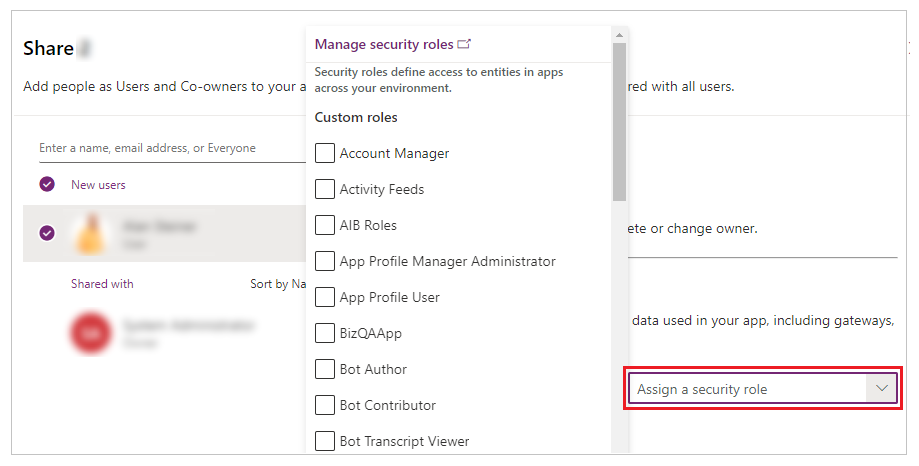
Napomena
Kada dijelite aplikaciju koja se temelji na starijoj verziji platforme Dataverse, usluzi morate zasebno dijeliti dozvolu izvršavanja. Ako za to nemate dozvolu, obratite se svom administratoru okruženja.
Sljedeći koraci
Dijeljenje aplikacije od gotovih gradivnih elemenata s gostima korisnicima
Pogledajte također
Uređivanje aplikacije
Vraćanje aplikacije na prethodnu verziju
Izvoz i uvoz aplikacije
Brisanje aplikacije
Napomena
Možete li nam reći više o željenim jezicima za dokumentaciju? Ispunite kratki upitnik. (imajte na umu da je upitnik na engleskom jeziku)
Ispunjavanje upitnika će trajati otprilike sedam minuta. Osobni podaci se ne prikupljaju (izjava o zaštiti privatnosti).